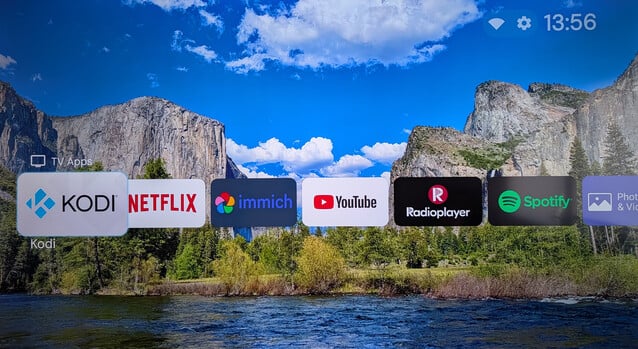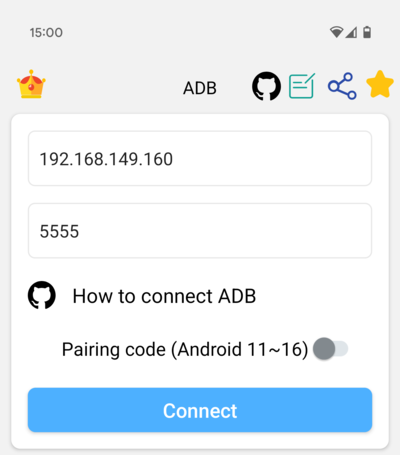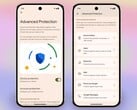CheckMag | Лаунчер Google TV - это сплошная реклама, но эта замена - чистая, красивая и свободная от рекламы альтернатива
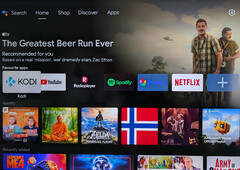
Программа запуска Google TV (ранее известная как Android TV launcher) впервые начала вводить рекламу еще в 2019 году. С тех пор реклама становилась все более навязчивой, и Google решил, что теперь она должна занимать главное место в верхней части наших экранов, продвигая конкурирующие потоковые сервисы, такие как Disney+, Apple TV и Prime Video. Хотя мы можем подписаться хотя бы на некоторые из этих сервисов, я не особенно хочу, чтобы они впивались мне в горло каждый раз, когда я включаю свой телевизор премиум-класса или Nvidia Shield(доступен на Amazon). Хуже того, если Вы используете блокировщик рекламы, чтобы попытаться удалить их, то в итоге Вы вечно смотрите на рекламу, появившуюся в момент последнего разрешения на подключение. Каждый раз, когда я включаю телевизор, сколько я себя помню, меня встречают кружки Зака Эфрона и Рассела Кроу в посредственном фильме "Greatest Beer Run Ever", который вышел в 2022 году.
Сменить программу запуска так же просто, как зайти в Google Play Store и найти ее. Существует множество вариантов, однако одним из лучших является Projectivy Launcherкоторый обладает достаточным количеством настроек, чтобы убрать практически все ненужное, оставив чистый ряд только нужных Вам приложений. Здесь есть множество вариантов обоев, и, что самое приятное, нет рекламы. Платная версия немного дороговата - $7,50, но бесплатная версия предлагает достаточно функций, если Вы просто хотите избавиться от рекламы на стоковой пусковой установке.
Основная проблема заключается в том, что нажатие кнопки "Домой" всегда возвращает Вас к стоковой пусковой установке, и даже если Вы переключите кнопку "Домой" на "Проекцию", нажатие кнопки "Назад" все равно вернет Вас к ее раздутому, напичканному рекламой аналогу от Googles. К счастью, с помощью пары твиков можно довольно легко полностью отключить пусковую установку Google TV.
Загрузите "Platform Tools" или ADB (Android) и включите опции разработчика
Чтобы добиться этого, нам нужно будет выполнить несколько команд ADB. Начните с загрузки Android SDK Platform Tools и убедитесь, что Ваш ПК подключен к той же сети, что и Ваш Google TV. То же самое можно сделать с телефона или планшета Android (также подключенного к той же сети), используя приложение ADB-Shell приложение. Технически, ничто не мешает Вам использовать это приложение на самом Google TV, но вводить ADB-команды с пульта дистанционного управления будет очень неприятно.
После того, как Вы выбрали программу ADB, на Google TV Вам нужно перейти в Настройки --> Параметры устройства --> О программе и 7 раз щелкнуть на поле "Сборка". Это включит опции разработчика.
Вернитесь в это меню, прокрутите его в самый низ и выберите "Параметры разработчика".
Там Вам нужно будет включить "Отладку сети" и записать IP-адрес и порт Вашего Google TV. По умолчанию используется порт 5555. Некоторые телевизоры Google TV, работающие под управлением Android 11 и выше, могут потребовать от Вас создания кода сопряжения https://github.com/jarhot1992/Remote-ADB/blob/main/md/connectADB11_13.md. Однако Nvidia Shield, работающий под управлением Android 11, этого не делает.
Если Ваш Google TV требует код сопряжения, на компьютере в командной строке введите "adb pair", указав IP-адрес Вашего Google TV, а затем номер порта. Это должно выглядеть следующим образом:
adb pair [IP-адрес Вашего телевизора]:[порт]
Затем Вам будет предложено ввести код сопряжения.
Далее Вы должны иметь возможность подключиться к Вашему Google TV, введя:
adb connect [IP-адрес Вашего телевизора]:[порт]
Или, если Вы используете приложение ADB на устройстве Android, Вы можете просто ввести IP-адрес и номер порта в поле, и при первом подключении оно попросит Вас ввести код сопряжения (если требуется).
При первом подключении телевизор попросит Вас "Разрешить отладку по сети", на что Вам нужно будет согласиться.
Если Вы используете SDK Platform Tools на ПК, Вам нужно будет ввести "ADB Shell", а затем выполнить следующую команду. Если Вы используете приложение ADB App, Вы можете сразу выполнить ту же команду.
adb shell pm disable-user --user 0 com.google.android.tvlauncher
Это немедленно отключит стоковую пусковую установку, и, если Вы уже установили новую пусковую установку, кнопки "Домой" и "Назад" приведут Вас к выбранной Вами пусковой установке.
Если Вы что-то испортили, выполните команду:
adb shell pm enable com.google.android.tvlauncher
вернет стандартную пусковую установку.
Projectivy гораздо менее требовательна к ресурсам, чем стандартная программа запуска Google TV, и должна обеспечивать быстродействие, а также быть красивой в своей простоте. Если Вы зайдете в Настройки Projectivy Launcher --> Внешний вид --> Категории / Каналы, Вы сможете отрегулировать вертикальный интервал, чтобы отодвинуть все настройки в нижнюю часть экрана, оставив Вам чистую линию приложений и красивые обои, взятые с сайта Reddit лучших пейзажных фотографий. Удерживая кнопку "Домой" на приложении, Вы можете перетасовать их порядок, обеспечивая быстрый доступ к наиболее используемым приложениям.
В Projectivy можно найти гораздо больше интересного, чем я описал здесь, но того факта, что мне больше не придется смотреть на самодовольную рожу Зака Эфрона каждый раз, когда я включаю телевизор, более чем достаточно.